スキャンしたデータをパソコンからメール添付で送信する
スキャンしたデータをメールに添付する前に、次のことを確認してください。
-
MPドライバーがインストールされている(Windows)
MPドライバーがインストールされていない場合は、セットアップCD-ROMまたはウェブページからMPドライバーをインストールしてください。
-
スキャナードライバーがインストールされている(Mac OS)
スキャナードライバーがインストールされていない場合は、ウェブページからスキャナードライバーをインストールしてください。
-
本製品とパソコンが正しく接続されている
本製品とパソコンが正しく接続されていることを確認してください。
プリンターが動作しているときや、パソコンがスリープモードまたはスタンバイモードのときにLANケーブルまたはUSBケーブルを抜き差ししないでください。
LAN接続でスキャンを行う場合は、LAN接続でスキャンを行う準備ができていることを確認してください。
-
Windowsをご使用の場合:
-
Mac OSをご使用の場合:
-
-
メールソフトやファイル名を、Canon IJ Scan Utility(キヤノン・アイジェイ・スキャン・ユーティリティ)で設定している
パソコンの転送先やファイル名などをCanon IJ Scan Utilityで設定することができます。Canon IJ Scan Utilityの設定については、以下を参照してください。
-
Windowsをご使用の場合:
-
Mac OSをご使用の場合:
Mac OS X 10.11をご使用の場合、スキャンしたデータをパソコンに転送するときにCanon IJ Scan Utilityを起動している必要があります。
-
以下の手順で、スキャンしたデータをパソコンからメール添付で送信します。
-
ホーム画面をフリックして
 [スキャン]を表示し、タップする
[スキャン]を表示し、タップする保存/転送先を選択する画面が表示されます。
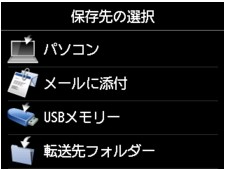
-
 [メールに添付]をタップする
[メールに添付]をタップする -
 [パソコンからメール]をタップする
[パソコンからメール]をタップする -
転送先をタップする
USB接続の場合は[ローカル(USB接続)]、LAN接続の場合は転送先のパソコンをタップしてください。
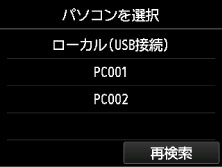
スキャン待機画面が表示されます。
-
必要に応じて設定する
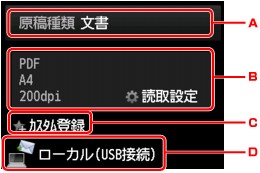
-
タップして、原稿の種類を選びます。
- 文書
- 原稿台ガラスまたはADF(自動原稿給紙装置)にある原稿を、[読取設定]で設定した内容で、文書データとしてスキャンします。
- 写真
- 原稿台ガラスにある原稿を[読取設定]で設定した内容で、写真データとしてスキャンします。
-
タップすると、[読取設定]画面が表示されます。
設定項目については、以下を参照してください。
-
タップすると、現在の読取設定をカスタム設定として登録することができます。
-
タップすると、保存/転送先を選択する画面が表示されます。
-
-
カラーでスキャンをする場合はカラーボタンを押す
白黒でスキャンをする場合はモノクロボタンを押す 参考
参考- 原稿のセット位置が正しくないとタッチスクリーンにメッセージが表示されます。読取設定に合わせて、原稿台ガラスまたはADF(自動原稿給紙装置)に原稿をセットしてください。
-
ADF(自動原稿給紙装置)に原稿をセットした場合:
スキャンが開始されたあと、スキャンしたデータがパソコンに転送され、メールに添付されます。
-
原稿台ガラスに原稿をセットした場合:
- 読取設定の[データ形式]で[JPEG]を選んだ場合は、スキャンが開始されたあと、スキャンしたデータがパソコンに転送され、メールに添付されます。
-
読取設定の[データ形式]で[PDF]または[高圧縮PDF]を選んだ場合は、スキャン終了後にスキャン続行の確認画面が表示されます。

続けてスキャンを行う場合は、次の原稿を原稿台ガラスにセットしてスキャンを開始してください。
スキャンを終了する場合は、[読取終了]をタップしてください。スキャンしたデータがひとつのPDFとしてパソコンに転送されます。
スキャンしたデータは、Canon IJ Scan Utilityで設定されているメールソフトやファイル名に従ってパソコンに転送され、メールに添付されます。
メールの設定や送信方法については、ご使用のメールソフトの取扱説明書を参照してください。
スキャン終了後、原稿台ガラスまたは原稿排紙口から原稿を取り出してください。
パソコンにプログラムの選択画面が表示されたときは(Windows):
カラーボタンまたはモノクロボタンを押したあとで、パソコンにプログラムの選択画面が表示されることがあります。その場合は、起動するアプリケーションソフトに[Canon IJ Scan Utility]を指定して、[OK]ボタンをクリックしてください。

